如何將 Spotify 播放列表導出到 Excel CSV 或文本文件
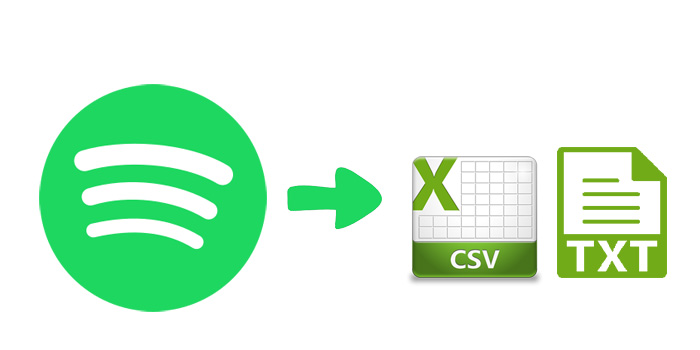
您是否正在尋找將 Spotify 播放列表導出到 Excel 電子表格或文本文件的方法?也許你是通過簡單的複制和粘貼來完成的,雖然你複製了所有的數據,但你仍然需要花費很長時間將它分成幾列,按 Spotify URL、標題、藝術家、專輯、曲目編號等。在這裡我們分享將 Spotify 播放列表導出為 Excel CSV 或文本文件的可靠方法,以及將 Spotify 歌曲或播放列表導出為 MP3 或 AAC 等其他流行音頻格式的額外方法。
將 Spotify 播放列表導出到 Excel CSV 或文本文件
現在您可以按照以下步驟開始將您的 Spotify 播放列表導出到 Excel CSV 或文本文件。
第 1 步。轉到 Exportify 網站。
第 2 步。向下滾動此主頁並點擊鏈接:
https://rawgit.com/watsonbox/exportify/master/exportify.htmlStep 3. 將顯示一個新的網頁,您可以點擊"開始"按鈕。
第 4 步。在網頁上登錄您的 Spotify 帳戶。
第 5 步。Exportify 成功連接到您的 Spotify 帳戶後,將顯示一個屏幕,顯示您添加的播放列表或您與他人合作的播放列表。
第 6 步。現在單擊"導出"按鈕導出播放列表,或單擊"全部導出"保存一個 zip 文件,其中包含您帳戶中每個播放列表的 CSV 文件。當播放列表導出為 Excel CSV 時,您可以打開它並保留包括 Spotify URL、標題、藝術家、專輯、光盤和曲目編號、持續時間、添加者和時間在內的曲目數據。您可以編輯此 CSV 文件並將其保存為文本文件。
將音樂文件從 Spotify 客戶端導出到 MP3 以便妥善保管
您打算取消 Spotify 訂閱,但仍想訪問您從 Spotify 客戶端下載的離線內容並享受 320 kbps 高音質的內容?或者您只是想備份您的 Spotify 播放列表以防意外刪除它們,或者將播放列表導出到您的設備(如 iPod、Walkman 或 USB 驅動器)以便在沒有互聯網連接的情況下收聽音樂?但是流媒體音樂服務的限制可能會讓您感到沮喪,例如,您無法從 Spotify 歌曲中獲取 MP3 音頻,或者將您從 Spotify 下載的歌曲複製到 MP3 播放器、USB 驅動器或 SD 卡,您將失去您取消訂閱後下載的內容。
為了幫助您從 Spotify 客戶端導出音樂文件 (.mp3) 以便妥善保管或更自由地欣賞 Spotify 音樂,您可以使用免費 Spotify 音樂下載器將歌曲、播放列表、專輯或播客下載為普通音頻格式,包括 MP3/ AAC/WAV/FLAC/AIFF/ALAC/自動。這款 Spotify 音樂下載器將保持 100% 的原始音頻質量,並保留幾乎所有 ID3 標籤,包括標題、藝術封面、藝術家、專輯、曲目編號,用於組織您的音樂庫。
第 1 步:單擊"添加曲目"按鈕。將 Spotify 歌曲的 URL 複製並粘貼到 Free Spotify Music Downloader 的框中,然後單擊"解析"按鈕繼續。

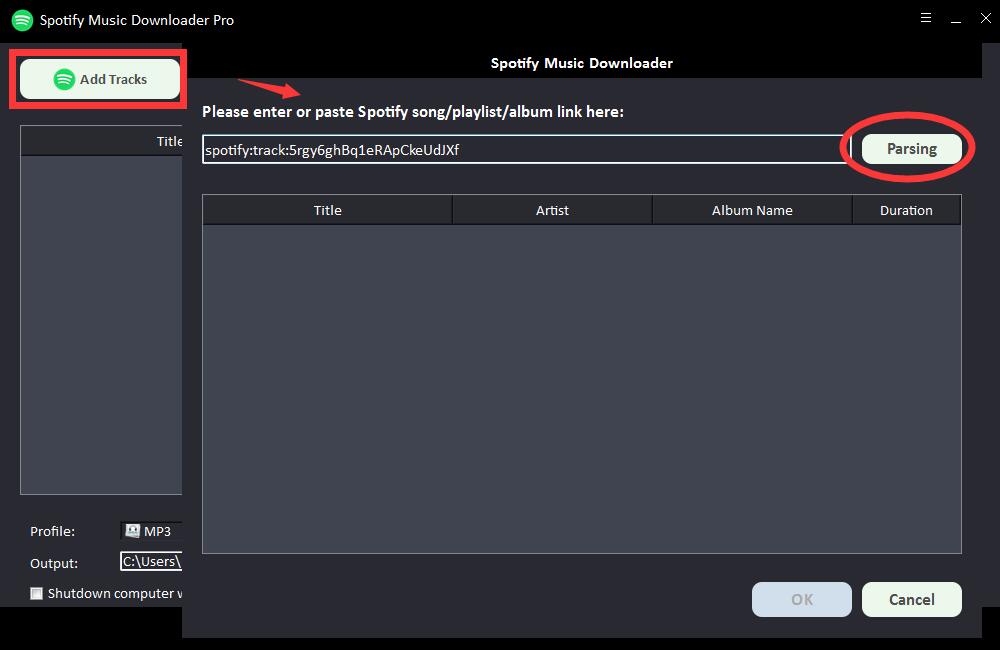
片刻之後,將顯示有關 Spotify 歌曲的所有信息,例如標題、藝術家、專輯名稱和持續時間。點擊"確定"確認並進入下一步。
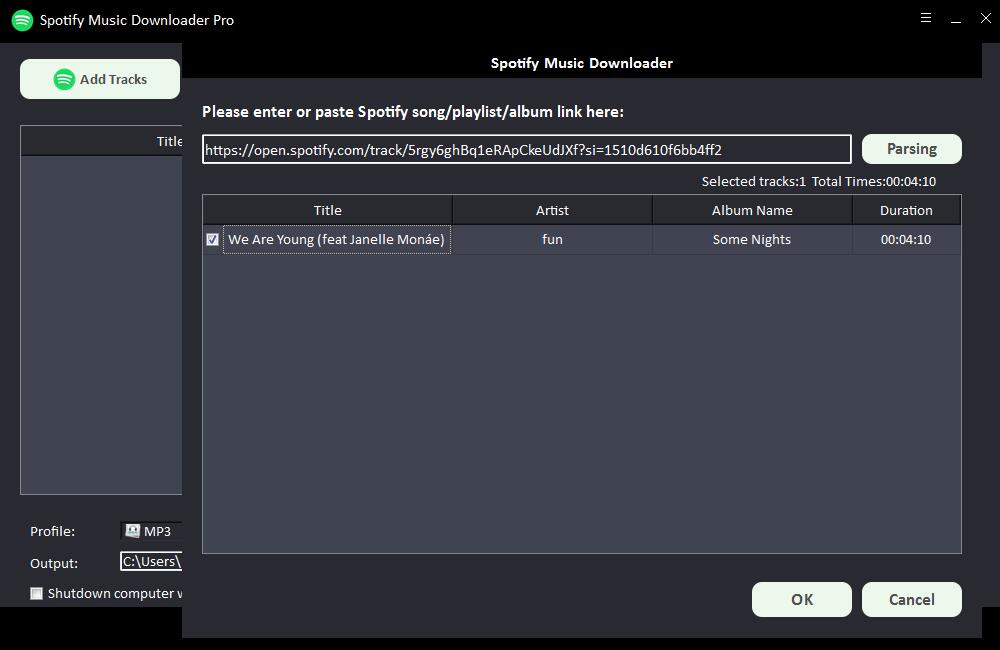
第 2 步:從"配置文件"下拉列表中選擇輸出音頻格式,或者您可以單擊"設置"更改比特率和採樣率。
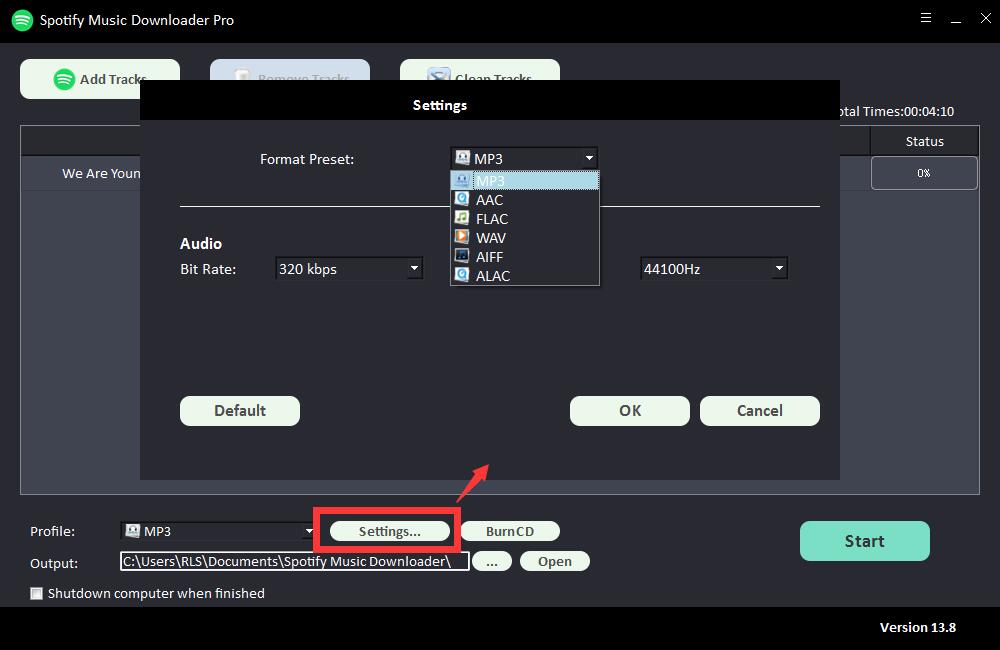
第 3 步:選擇輸出目的地,然後單擊"開始",它將開始下載並將 Spotify 歌曲、播放列表、專輯和 Podcast 轉換為 MP3、AC、FLAC、WAV、AIFF、ALAC、AUTO 和其他常見音頻文件.

使用 Free Spotify Music Downloader 從 Spotify 下載歌曲後,現在您可以將其導出到便攜式設備以供離線收聽,或將其導出到其他流媒體音樂服務,例如 Apple Music、Google Play Music 或 Deezer。
